Сегодня речь пойдет про оптимизацию Windows 10. И это не будет «баян» с большинства сайтов, и не будет одна из поверхностных манипуляций с операционной системой. Нет, сегодня все будет куда более серьезно, потому что здесь мы детально рассмотрим, как ускорить работу Windows 10 и выжать максимум быстродействия из компьютера, но без ущерба для работы, разумеется.
Для большинства пользователей слово «оптимизация» равносильно слову «кастрация» системы или «ненужные манипуляции» и так далее. Но изначально, оптимизация – это в первую очередь отсечение лишнего и тонкая настройка, тюнинг. В умелых руках хорошая оптимизация ощутимо поднимает производительность ПК без надобности разгона процессора.
Еще со времен Windows XP предпринимались попытки повысить скорость работы и отклика системы. Энтузиасты отключали службы и процессы для улучшения быстродействия. С тех пор ничего не изменилось. Компанию Microsoft можно понять – она всеми силами пытается поднять планку функционала на максимум, но у всего этого есть и обратная сторона медали – за все это приходится платить ценой объема оперативной памяти, постоянного обращения к жесткому диску, еще большей загруженности центрального процессора. Но ведь далеко не всем нужен полный функционал…
Содержание скрыть
Покончим с прелюдией и приступим к делу. Задача простая – подойти максимально детально к оптимизации Windows 10.
Чтобы все структурировать и ничего не перепутать, дальнейшие действия будут разделены на шаги.
Отключение индексации дисков
Будем идти от простого к сложному и начнем, пожалуй, с индексации дисков.
Она нужна для более быстрого поиска на жестком диске. Но так ли часто нужен поиск? Служба индексации всегда висит в системе независимо от того, нужен поиск файлов или нет, а если ее отключить – ничего не случится. Просто отныне поиск фотографии, документа, или любого другого файла будет идти чуть-чуть дольше. Именно чуть-чуть. А владельцам твердотельных накопителей ее отключать нужно в любом случае, поскольку каждое лишнее обращение сокращает срок службы SSD-диска .
И так, для отключения Индексации необходимо открыть «Этот компьютер» и правым кликом щелкнуть по локальному диску, на котором установлена Windows 10. В принципе, можно потом проделать эту операцию и с другими дисками. В контекстном меню необходимо выбрать «Свойства», и в открывшемся окне внизу снять галочку «Разрешить индексировать содержимое файлов …» и нажать «Ок». После этого начнут появляться всплывающие окна, в которых требуется либо соглашаться и продолжать, либо, если это невозможно, нажимать «Пропустить все».

Отключение контроля учетных записей (UAC)
Контроль учетных записей, или UAC (User Account Control), призван решить проблему безопасности пользователя, своего рода умное ограничение доступа. На деле это выглядит как бесконечный поток уведомлений, о том, насколько уверен пользователь в открытии файла и он ли это вообще. Большинству пользователей достаточно для своей безопасности иметь лишь антивирусное программное обеспечение.
Чтобы отключить UAC, необходимо правым кликом на меню «Пуск» открыть меню и найти «Панель управления». Далее раздел «Система и безопасность». В нем, сверху, в разделе «Центр безопасности и обслуживания» есть подраздел «Изменение параметров контроля учетных записей».

Появится окно с ползунком, который необходимо всего лишь сдвинуть максимально вниз и нажать «Ок».

Отключение гибернации
Гибернация – это некий умный режим сна, в котором операционная система задействует минимум ресурсов, потребляя минимальное количество электроэнергии для поддержания работы. На деле этот режим полезен только для владельцев ноутбуков – и то не всегда. А вот взамен – резервирует для себя большое количество дискового пространства и, естественно, тоже немного грузит систему. Проще всего гибернацию отключить через командную строку. Для этого нужно через комбинацию «Win+R» вызвать приложение «Выполнить», ввести в поле cmd и нажать ввод. Откроется командная строка, в которой необходимо ввести команду:
powercfg –h off
Отключение защиты системы
Этот шаг уже по желанию. Конечно, если в семье есть дети или есть необходимость глубоко «рыться» в системе Windows, или просто есть страх все потерять при случае «а мало ли что вдруг», то можно и не трогать Восстановление системы. Ну а в остальных случаях можно смело отключить. Правым кликом по меню «Пуск» необходимо открыть меню и найти пункт «Система». Далее, слева – параметр «Защита системы».
Настройка и оптимизация SSD в Windows 10

В открывшемся окне, щелкнув по кнопке «Настроить», нужно выбрать «Отключить защиту системы». Здесь же можно по желанию удалить и предыдущие точки восстановления, нажав соответствующую кнопку.
Отключение удаленного доступа
Удаленный доступ есть в самой системе изначально, но, как и все вышеперечисленные службы, он работает всегда, вне зависимости нужен он или нет. При большом желании, тот же бесплатный TeamViewer справляется с этой задачей на 100% – да и в освоении он предельно прост. Чтобы отключить удаленный доступ, необходимо перейти на его вкладку в том же окне, где и «Защита системы».

В открывшемся окне осталось только наложить запрет на удаленный доступ, «Удаленного помощника» и т.д.
Отключение Xbox Game DVR
А вот здесь уже интереснее. Game DVR – это встроенное приложение для Xbox. Оно породило немало возмущений среди пользователей и сейчас вы поймете почему. Эта служба во время онлайн баталий сама снимает игровой процесс на видео. Причем всегда и без спроса, и даже без какого-либо уведомления.
Естественно, это очень сильно снижает производительность в играх. Для того, чтобы ее отключить необходимо открыть левым кликом меню «Пуск» и в поле поиска набрать powershell .
В найденных значениях появится Windows Powershell, которое нам и нужно. Необходимо запустить его от имени администратора и в появившемся окне команд набрать:
Get-AppxPackage *xbox* | Remove-AppxPackage
Удаление ненужных приложений
Лучше на всякий случай проверить компьютер на наличие ненужных программ. Дело в том, что среди них могут быть и такие приложения от Microsoft, как «Карты», «Почта и Календарь», «Улучшите свой Office», «Центр отзывов» и т.д. Все это, конечно же, тоже собирает статистику, отправляет отчеты производителю и потребляет небольшую часть ресурсов операционной системы.
Чтобы посмотреть наличие этих приложений, необходимо правым кликом на кнопке Пуск вызвать контекстное меню и выбрать пункт «Приложения и возможности». Что не нужно – удаляем. Подробно вопрос про удаление программ в Windows 10 мы уже рассматривали.

На вкладке «Уведомления и действия» можно также отключить все назойливые уведомления.
Настройка схемы электропитания
Этот параметр в обсуждении не нуждается. Для владельцев ноутбука – скорее всего их лучше не трогать, ну а всем остальным можно изменить значение по-умолчанию. Для этого в том же окне «Параметры» на вкладке «Питание и спящий режим» есть «Дополнительные параметры питания». В этом окне необходимо выбрать «Высокая производительность». Ощутимого прироста это, конечно, не даст, но все равно совсем будет не лишним.

На вкладке «Автономные карты», кстати, также можно все отключить. Вряд ли они нужны большинству пользователей.
Для ноутбуков сменить схему электропитания можно также через «Центр мобильности Windows»:

Также не забывайте, что тонкие настройки схемы электропитания под себя можно сделать в Дополнительных параметрах:

Ускорение загрузки Windows
По умолчанию система грузится с одного ядра процессора, игнорируя остальные. Исправив это, можно добиться чуть более быстрой загрузки операционной системы. Чтобы это сделать, необходимо нажать комбинацию клавиш «Win+R». В открывшемся окне ввести msconfig. Откроется Конфигурация системы.
В ней, на вкладке Загрузка есть кнопка «Дополнительные параметры».

Выбираем максимальное количество ЦП и идем дальше.
Внимание. Если вы не понимаете смысла настроек в этом окне или сомневаетесь, то лучше ничего не трогать и оставить все по-умолчанию, иначе система может не загрузиться! Если все таки такое случилось, попробуйте зайти в Безопасный режим (кнопка F8 при старте системы для выбора вариантов загрузки) и откатить настройки обратно.
Проверка автозагрузки приложений
Немаловажно будет проверить, что грузится при запуске компьютера. Это сделать легко в Диспетчере задач, вызвав его через комбинацию «Ctrl+Alt+Delete» и проверив вкладку «Автозагрузка».
Подробнее влияние автозагрузки программ мы разбирали в статье про причины «тормозов» Windows 10 .

Отключение лишних служб Windows
Этот шаг уже для более продвинутых пользователей, поскольку неверные действия могут повлечь немало проблем. Перечень всех служб можно найти, нажав комбинацию клавиш «Win+R» и вбив в поле services.msc. Если нет нужды в службах Xbox, то можно отключить все, что с ними связано, также как и все, что связано с Hyper-V (т.е. виртуализацией). «Защитник Windows» и «Брандмауэр Windows» тоже можно смело отключать – для всего этого существует антивирус. Остальное – строго по усмотрению и только на свой страх и риск.

Выключение фоновых приложений
Фоновые процессы могут послужить причиной сильной потери производительности ПК. Необходимо проверить, все ли там в порядке. Меню «Пуск», «Параметры», «Конфиденциальность». На нижней вкладке «Фоновые приложения» убираем все, что не нужно.

Примечание. Если включено получение обновлений для системы, сюда придется заходить после каждого обновления. Дело в том, что после каждого такого обновления Windows велика вероятность того, что некоторые системные программы снова поставятся на запуск.
Настройка и оптимизация SSD в Windows 10
Отключение дефрагментации дисков
Дефрагментацию жестких дисков лучше проводить по своему усмотрению, а не по расписанию, как предлагает Windows. Отключить ее можно, запустив «Оптимизация дисков» в разделе Администрирование в Панели управления.

Включение ReadyBoost для ускорения кэширования дисков
Windows 10 регулярно сохраняет кэшированные данные на жестком диске, а затем, когда эти данные нужны, извлекает их оттуда. Время, необходимое для получения кэшированных данных, зависит от скорости вашего жесткого диска. Если у вас традиционный жесткий диск, а не SSD, есть способ, который поможет ускорить работу кэша – использование технологии ReadyBoost. Она позволяет Windows кэшировать данные на флэш-накопитель USB, который быстрее жесткого диска. Получение данных из этого более быстрого кэша должно ускорить работу Windows.
Сначала подключите флэш-накопитель USB к одному из USB-портов компьютера. Флэш-накопитель должен поддерживать как минимум USB 2.0, а лучше USB 3 или более быстрый. Чем быстрее ваша флешка, тем больше прирост скорости. Кроме того, для максимальной производительности ищите флэш-накопитель, объем которого как минимум вдвое превышает объем оперативной памяти вашего компьютера.
После того как вы подключите флешку, откройте Проводник и нажмите “Этот компьютер “. Найди свой USB-накопитель.Щелкните его правой кнопкой мыши, выберите “Свойства” и перейдите на вкладку “ReadyBoost”.

Появится окно с вопросом, хотите ли вы использовать флэш-накопитель в качестве кэша, и рекомендациями по размеру кэша. Оставьте размер кэша как есть или измените его, если хотите. Затем выберите “Предоставлять это устройство для технологии ReadyBoost” и нажмите Применить, а затем нажмите OK.
Примечание: обратите внимание, что если при переходе на вкладку ReadyBoost вы увидите сообщение “Это устройство не может быть использовано для ReadyBoost”, это означает, что ваш флеш-накопитель не соответствует минимальным стандартам производительности ReadyBoost, поэтому вам придется вставить новый.
По мере использования компьютера ReadyBoost начнет заполнять кэш файлами, поэтому вы можете заметить увеличение дисковой активности. В зависимости от интенсивности использования компьютера может потребоваться несколько дней, чтобы кэш заполнился и обеспечил максимальное повышение производительности. Если вы не заметили увеличения производительности, попробуйте использовать флэш-диск большей емкости.
Примечание: Если у вас SSD, ReadyBoost не даст вам никакой дополнительной скорости, а может даже навредить производительности. Поэтому не используйте эту функцию в системе с SSD.
Отключение визуальных эффектов и прозрачности
Небольшой плюс в производительности для слабых систем может дать отключение визуальных эффектов в параметрах «Быстродействия» в «Свойствах системы».

Рекомендуем выставить опцию как на экране ниже «Обеспечить наилучшее быстродействие».

Дополнительно к настройкам выше можно выключить эффекты прозрачности в разделе «Цвета» в персонализации экрана.

Обновление драйверов оборудования
Ваш компьютер может работать медленно из-за проблем совместимости или некачественных драйверов. Вы можете решить эту проблему самосоятельно, установив обновленную версию драйвера с сайта поддержки производителя устройства вручную.
Прежде чем приступить к обновлению, необходимо загрузить последнюю доступную версию ПО драйвера с сайта производителя и распаковать файлы с помощью архиватора (если это не самораспаковывающийся архив).
Примечание: Настоятельно рекомендуем изучить инструкции на сайте производителя до выполнения обновления.
Заключение
На этом, пожалуй, все. Сегодня мы рассмотрели 14 шагов, как оптимизировать и существенно ускорить работу Windows 10. Есть еще «Центр обновлений», который тоже можно отключить, но полностью отключить его непросто. Это уже будет совсем другая история и отдельная статья.
Источник: sysadmintips.ru
9 служб Windows 10, которые можно отключить для игр
Windows 10 включает в себя множество служб Microsoft. Это в основном небольшие программы, которые предоставляют определенный сервис ОС. Некоторые из этих служб необходимы для Windows 10, но есть менее важные службы, которые пользователи могут отключить, если они им не нужны.
Службы Windows 10 потребляют системные ресурсы так же, как стороннее программное обеспечение. Пользователи могут видеть потребление системных ресурсов службами на вкладке «Процессы» диспетчера задач (как показано непосредственно ниже). Они обычно не занимают столько же оперативной памяти, сколько стороннее программное обеспечение. Тем не менее, все еще существует множество лишних служб Windows 10, которые тратят ресурсы системы.

Игроки часто закрывают стороннее программное обеспечение перед запуском игр, но иногда могут пропустить службы Windows 10. Однако отключение служб Win 10 может также освободить больше оперативной памяти для игр. Поэтому перед запуском игры стоит отключить некоторые сервисы. Это некоторые из лишних сервисов Windows 10, которые игроки могут отключить для игр.
Какие службы Windows 10 можно отключить для игр?
Спулер печати
Диспетчер очереди печати хранит несколько заданий на печать в очереди. Таким образом, этот сервис необходим для печати. Однако пользователи, у которых нет принтеров, могут отключить эту услугу. Пользователи с принтерами могут по крайней мере временно отключить диспетчер очереди принтеров перед началом игры, а затем снова включить его.
Служба Windows Insider
Служба Windows Insider обеспечивает необходимую инфраструктурную поддержку для программы Microsoft Insider, которая дает зарегистрированным пользователям предварительный просмотр будущих обновлений для сборки Windows 10.
Однако пользователи, которые не зарегистрированы в программе Windows Insider, могут ее отключить. В любом случае, это нормально, чтобы временно отключить эту службу и включить ее снова, когда это необходимо.
– СВЯЗАНО: 6 лучших игровых мониторов для идеального игрового процесса в 2019 году
Служба поддержки Bluetooth
Bluetooth позволяет пользователям подключать беспроводные устройства, такие как колонки, к своим настольным компьютерам или ноутбукам. Служба поддержки Bluetooth необходима для подключения по Bluetooth, но не важна для Windows 10. Поэтому любой, у кого нет подключенных устройств Bluetooth, может отключить BSS.
факс
Работа с факсами уже устарела. Так нужна ли Windows 10 служба факсов, которая позволяет пользователям отправлять и получать факсы? Нет, конечно, нет, и пользователи, которые давно отключили свои факсимильные аппараты, могут отключить эту услугу.
Конфигурация удаленного рабочего стола и службы удаленного рабочего стола
Win 10 включает утилиту удаленного рабочего стола, с помощью которой пользователи могут подключаться к другому ПК. Конфигурация удаленного рабочего стола и службы удаленного рабочего стола необходимы для включения возможности подключения к рабочему столу. Пользователи, которым не требуется удаленное подключение, могут отключить обе эти службы.
– СВЯЗАНО: 5 лучших программ для игрового программирования для создания потрясающих игр
Загруженный менеджер карт
Download Maps Manager позволяет картографическим приложениям получать доступ к загруженным картам. Windows 10 включает приложение «Карты», которому, безусловно, нужна эта служба. Однако пользователи, которые не используют никаких картографических приложений, могут отключить службу DMM.
Windows Mobile Hotspot Service
Служба точек доступа Windows позволяет пользователям совместно использовать подключение к Интернету мобильного устройства с ноутбуком или настольным компьютером. Тем, кто часто пользуется мобильными точками доступа, необходимо сохранить это. Однако пользователи, которым не нужна мобильная точка доступа, могут отключить эту услугу.
Брандмауэр Защитника Windows
Обычно не рекомендуется отключать брандмауэр Защитника Windows, который может блокировать программные подключения. Тем не менее, это на самом деле не важная системная услуга; и брандмауэр также может блокировать многопользовательские игры. Таким образом, было бы неплохо временно отключить WDF перед началом игры. Обратите внимание, что некоторые сторонние антивирусные программы также включают в себя брандмауэры, поэтому вам может вообще не понадобиться служба брандмауэра Защитника Windows.
– ОТНОСИТЕЛЬНО: 6 лучших антивирусов с игровым режимом для защиты во время игры
Сервис сенсорной клавиатуры и рукописного ввода
Служба сенсорной клавиатуры и панели рукописного ввода включает сенсорную клавиатуру в Windows 10. Однако лишь немногие пользователи нуждаются в экранной сенсорной клавиатуре Windows. Таким образом, большинство пользователей могут отключить службу сенсорной клавиатуры и панели рукописного ввода.
Как отключить вышеуказанные службы Windows 10
- Пользователи могут отключить все вышеперечисленные сервисы через окно Сервисы. Для этого нажмите клавишу Windows + горячую клавишу R.
- Введите «services.msc» в текстовом поле «Открыть» и нажмите кнопку ОК .
- Затем дважды щелкните один из вышеуказанных сервисов, чтобы открыть окно его свойств, как показано на снимке ниже.

- Выберите Отключить d в раскрывающемся меню Тип запуска.
- Нажмите кнопку Применить .
- Нажмите кнопку ОК , чтобы закрыть окно свойств.
- Пользователи могут снова включить службу, если потребуется, выбрав параметр Автоматически в раскрывающемся меню Тип запуска.
– ОТНОСИТЕЛЬНО: 5 лучших VPN-инструментов для Minecraft, чтобы наслаждаться спокойной игровой сессией
Отключить сторонние сервисы
Многие сторонние программные пакеты имеют свои собственные сервисы. Эти службы обычно предоставляют автоматическое обновление программ. Например, служба обновления Adobe Acrobat обновляет приложения Adobe. Эти сторонние программные службы потребляют системные ресурсы, но ни одна из них не важна для Windows 10.
Пользователи могут отключить сторонние сервисы через окно Сервисы. Однако утилита «Конфигурация системы» (иначе MSConfig) включает удобную опцию «Отключить все», с помощью которой пользователи могут быстро отключить все сторонние сервисы, чтобы освободить больше оперативной памяти. Таким образом, пользователи могут быстро отключить все сторонние программные сервисы.
- Откройте Run, нажав сочетание клавиш Windows + R.
- Введите “msconfig” в текстовом поле “Выполнить” и нажмите ОК , чтобы открыть окно, показанное непосредственно ниже.

- Перейдите на вкладку «Службы», показанную на снимке ниже.

- Выберите параметр Скрыть все службы Microsoft , чтобы исключить их из перечисленных служб.
- Затем выберите параметр Отключить все .
- Нажмите кнопку Применить .
- Нажмите ОК , чтобы закрыть окно.
- Нажмите кнопку Перезагрузить в появившемся диалоговом окне.

Отключите службы Windows 10 с помощью Wise Game Booster
Wise Game Booster – это программное обеспечение, с помощью которого пользователи могут оптимизировать свои настольные компьютеры или ноутбуки для игр. Программное обеспечение включает вкладку «Оптимизатор сервисов», в которой перечислены лишние сервисы, которые могут замедлять игры. Затем пользователи могут отключить службу с помощью программного обеспечения.

Нажмите кнопку Бесплатная загрузка на странице Wise Game Booster, чтобы загрузить и установить это программное обеспечение. После этого пользователи могут открыть вкладку «Оптимизатор услуг», показанную непосредственно ниже, после запуска Wise Game Booster. Нажмите кнопки Остановить службу , чтобы отключить перечисленные службы.
Wise Game Booster также включает удобную кнопку Оптимизировать сейчас , которая оптимизирует перечисленные элементы для улучшения игр. Пользователи могут выбрать эту опцию, щелкнув вкладку «Оптимизатор системы». Затем нажмите кнопку Оптимизировать сейчас .
Отключение перечисленных выше несущественных служб Windows 10 вместе со сторонними программными службами может потенциально освободить довольно много оперативной памяти. Игрокам нужно столько системных ресурсов, сколько они могут получить для последних игр для Windows, поэтому не забудьте отключить некоторые из этих лишних сервисов.
Источник: generd.ru
Программы для отключения ненужных служб Windows 10

PC
Автор Admin На чтение 7 мин. Опубликовано 15.11.2020
Кажется, что каким бы мощным ни был ваш компьютер с точки зрения оборудования , он никогда не бывает достаточно быстрым, чтобы делать то, что вы хотите. Будь то игра в новейшие игры или редактирование / создание / кодирование видео. Большинство пользователей захотят выжать из того, что у них есть, все до последней капли производительности. Конечно, вы можете прибегнуть к разгону, но для некоторых пользователей это не вариант.
Если вы занимаетесь чем-то, что требует всех ресурсов вашего компьютера, будет плохо, если Windows решит искать обновления, запускать запланированное задание, дефрагментировать жесткий диск или включить заставку, или фоновая программа будет пытается сделать что-нибудь, что может помешать вашей работе. Многие задачи на ПК в наши дни также требуют, чтобы вы закрыли все запущенные в данный момент программы, и многие установщики программного обеспечения просят вас закрыть все другие приложения, чтобы минимизировать конфликты и избежать замены используемых файлов.
Один из способов быстро закрыть ненужные программы и службы – это использовать инструменты, которые сделают это автоматически за вас. Теоретически, чем меньше вы работаете в фоновом режиме, занимая процессорное время, память и жесткий диск, тем быстрее и плавнее будет работать игра или интенсивное приложение.
Программы для отключения ненужных служб Windows 10
iSunshare System Genius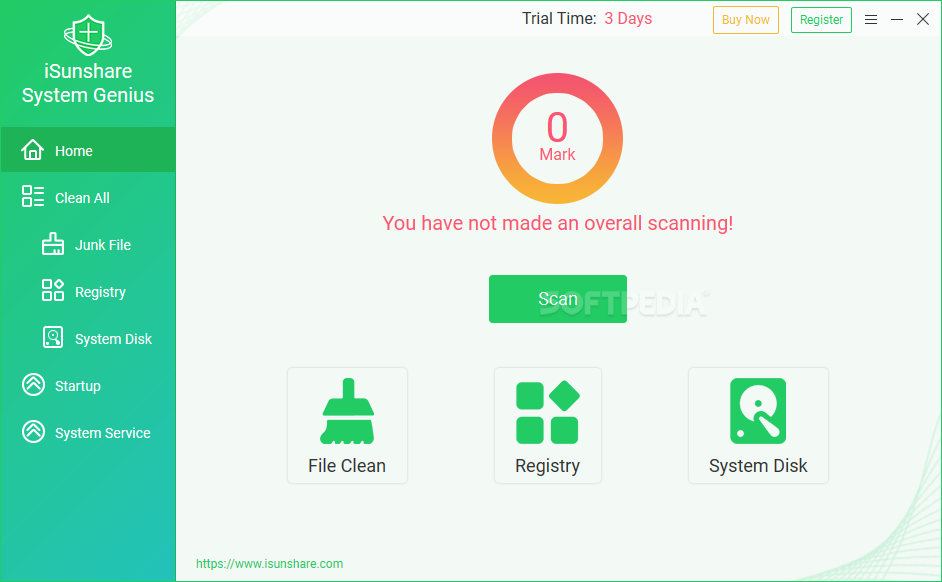
Есть ли простой способ отключить ненужную службу в Windows 10? Да, вы можете использовать iSunshare System Genius для включения или отключения службы Windows одним щелчком мыши . Это программное обеспечение предлагает вам профессиональные рекомендации по управлению различными системными службами.
- Шаг 1. Загрузите, установите и запустите программное обеспечение. У вас будет три дня для бесплатного ознакомления со всеми функциями.
- Шаг 2: Щелкните вкладку « Системные службы » в левом меню программного обеспечения, и вы можете прокрутить мышь, чтобы увидеть все службы Windows 10. Вы можете проверить Имя , Ban Rate (процент людей , которые отключают эту услугу), статус. Когда курсор мыши наведен на один процесс, вы можете проверить ее описание.
- Шаг 3: Чтобы отключить ненужные службы, вы можете напрямую нажать кнопку « Отключить» в конце строки службы. Если вы не знаете, следует ли вам его отключать или нет, вы можете обратиться за советом в столбец «Совет». Или вы можете проверить частоту запретов – процент людей, отключивших эту службу, чтобы принять ваше решение.
AlacrityPC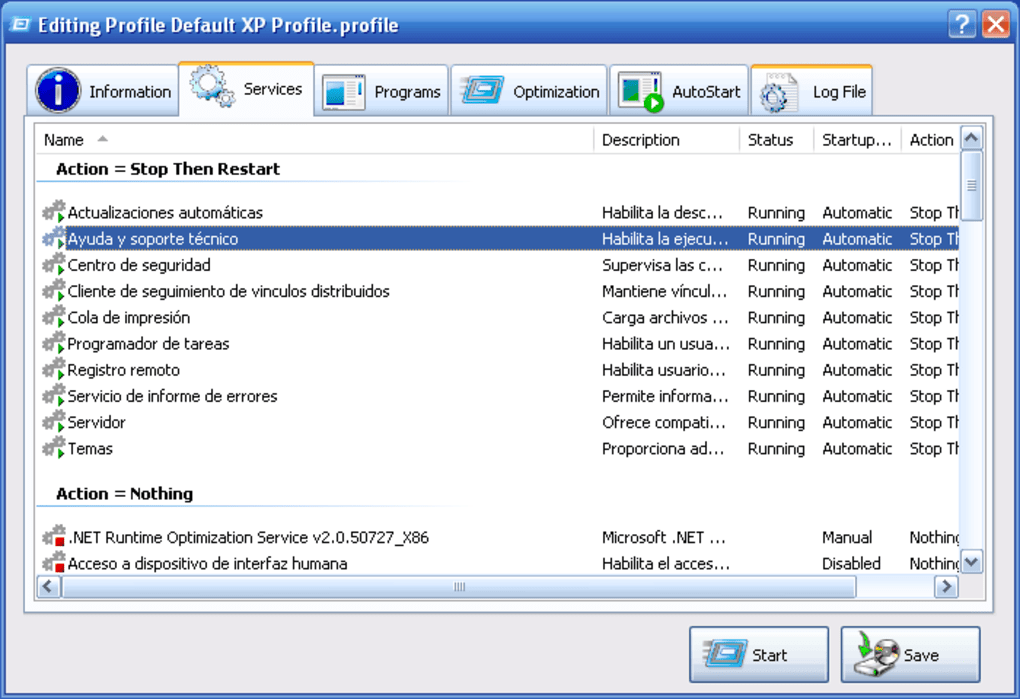
AlacrityPC основан на старом инструменте ускорения под названием FSAutoStart, который был разработан специально для повышения производительности Microsoft Flight Simulator. Теперь он разработан, чтобы помочь вам максимально эффективно использовать свой компьютер при выполнении любых ресурсоемких задач, предварительно отключив ненужные службы и процессы. AlacrityPC работает с профилями, и вы можете использовать одно из значений по умолчанию или создать свой собственный, чтобы отключить именно те процессы и службы, которые вам нужны. Перетащите значок профиля на рабочий стол, чтобы его можно было запустить автоматически.
Есть некоторые дополнительные оптимизации, такие как дефрагментация памяти, выключение оболочки рабочего стола, удаление обоев и выключение / перезагрузка системы при закрытии программы автозапуска. Автозапуск запустит программу после применения повышения, а затем вернется обратно после повторного закрытия программы. AlacrityPC не обновлялся с 2008 года, хотя известно, что он работает с Windows 7, и на веб-сайте есть небольшое обновление, но вам нужно вручную скопировать файлы в папку Program Files. Чтобы отключить сообщение об ошибке обновления при запуске, перейдите в Инструменты -> Параметры. Для работы требуется установленная .NET Framework 2.0.
JetBoost
Если вы ищете удобное для пользователя приложение-ускоритель, которое не требует особой настройки, и вы можете просто щелкнуть одну кнопку и забыть – JetBoost ваш выбор. Как видно из скриншота, интерфейс очень простой, и для самых простых операций просто нажмите кнопку Boost.

Метод ускорения по умолчанию не является чрезмерно агрессивным и просто отключит некоторые службы, очистит системную память, очистит буфер обмена, изменит профиль мощности на высокую производительность и предотвратит запуск автоматических обновлений. Если вы хотите получить немного больше контроля, отключив дополнительные функции, нажмите кнопку «Настроить», и у вас будет возможность отключить запущенные процессы, сторонние службы и процесс Explorer.exe. Немного странная, но полезная функция – это возможность создать переносную версию из установленного приложения, просто щелкните значок «Еще» в правом верхнем углу окна.
ToolWiz Game Boost Free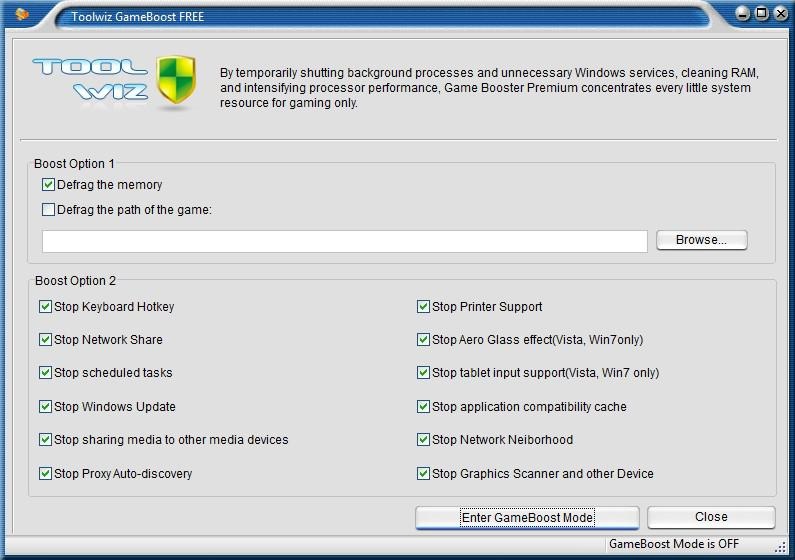
ToolWiz Game Boost – это еще один инструмент, который призван быть простым в использовании и работе, а не сбивать вас с толку множеством опций, которые потенциально могут вызвать системные проблемы. Как и в случае с JetBoost, если вы хотите использовать программу, ничего не настраивая, просто загрузите ее и нажмите «Войти в режим GameBoost», и она начнет закрывать и оптимизировать перечисленные системные компоненты.
Фактически, Game Boost не имеет многих параметров для настройки, только 2 раздела, называемых Boot Option 1 и Boost Option 2. В варианте 1 есть единственный не включенный по умолчанию параметр, а именно: вы можете дефрагментировать файлы и папку, в которой находится игра. Во втором варианте вы можете отключить запланированные задачи, обновление Windows, поддержку принтеру, Aero glass, ввод планшета, сетевое окружение и т. д., включены по умолчанию.
Wise Game Booster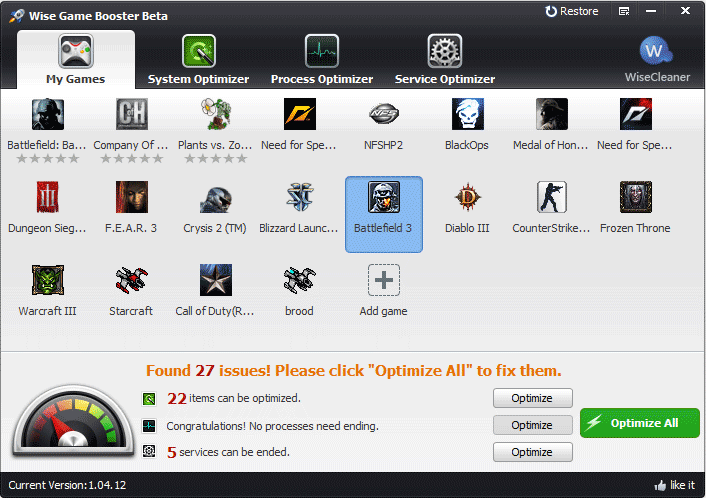
Wise может быть более известен своими инструментами для очистки и оптимизации дисков / реестра, но Game Booster – еще один хорошо скомпонованный инструмент, который может помочь максимизировать количество системных ресурсов, доступных для игр или интенсивных приложений. Чтобы быстро оптимизировать систему, просто нажмите кнопку «Оптимизировать все» на вкладке «Мои игры». Вкладка «Мои игры» – это область быстрого доступа, куда вы можете поместить свои любимые игры, которые вы будете запускать во время использования программы.
В дополнение к ряду системных служб и любых ненужных процессов, которые отключаются при оптимизации системы, существует около 20 системных настроек, которые можно настроить, например, запуск Explorer в отдельном процессе, оптимизация 5 сетевых настроек и повышение скорости отклика системы. варианты и таймауты. К сожалению, в программе нет простой кнопки восстановления, чтобы вернуть все к пользовательским значениям по умолчанию, и вам нужно настраивать каждый раздел индивидуально.
Какие службы Windows 10 можно безопасно отключить
Вы все еще можете спросить, какие службы я могу отключить в Windows 10. Здесь мы покажем вам список, содержащий службы Windows, которые можно безопасно отключить:
- Служба AVCTP : если вы не используете аудиоустройство Bluetooth или беспроводные наушники.
- Служба шифрования диска BitLocker : если вы не используете шифрование хранилища BitLocker.
- Служба поддержки Bluetooth : если вы не используете какое-либо устройство Bluetooth.
- Компьютерный браузер : это отключит сетевое обнаружение систем в локальной сети.
- Подключенный пользовательский интерфейс и телеметрия : отключаются обратная связь, телеметрия и сбор данных.
- Служба диагностической политики
- Служба диагностического отслеживания : отключит телеметрию и сбор данных.
- Клиент отслеживания распределенных ссылок : если вам не нужно использовать сеть.
- Загруженный диспетчер карт : если вы не используете приложение Bing Maps.
- Служба истории файлов : если вы не собираетесь использовать резервное копирование Windows или восстановление системы.
- IP Helper : если вы не используете соединение IPv6.
- Служба инфракрасного монитора : если вы никогда не используете передачу файлов через инфракрасные устройства.
- Общий доступ к подключению к Интернету : это старая служба, которую можно отключить.
- Netlogon : если вы не в среде контроллера домена.
- Служба помощника по совместимости программ : это будет мешать вам работать в режиме совместимости.
- Диспетчер очереди печати : если вы не используете принтер.
- Родительский контроль : если вы не используете функцию родительского контроля.
- Удаленный реестр : лучше отключить. Тогда никто не сможет получить доступ к вашему реестру удаленно.
- Вторичный вход
- TCP / IP NetBIOS Helper : если вы не являетесь частью сети рабочей группы.
- Служба сенсорной клавиатуры и панели рукописного ввода : если вы не используете сенсорное устройство.
- Служба отчетов об ошибках Windows : если вам не нужно сохранять или отправлять отчеты об ошибках.
- Windows Image Acquisition : если вы не используете сканер.
- Сервер Windows Camera Frame : если вы никогда не используете веб-камеру или встроенную камеру.
- Служба предварительной оценки Windows : если вы не являетесь участником программы предварительной оценки Windows.
- Windows Search : если вы никогда не используете Windows Search.
Насколько публикация полезна?
Нажмите на звезду, чтобы оценить!
Средняя оценка 4.2 / 5. Количество оценок: 10
Оценок пока нет. Поставьте оценку первым.
Источник: best-technologies.ru